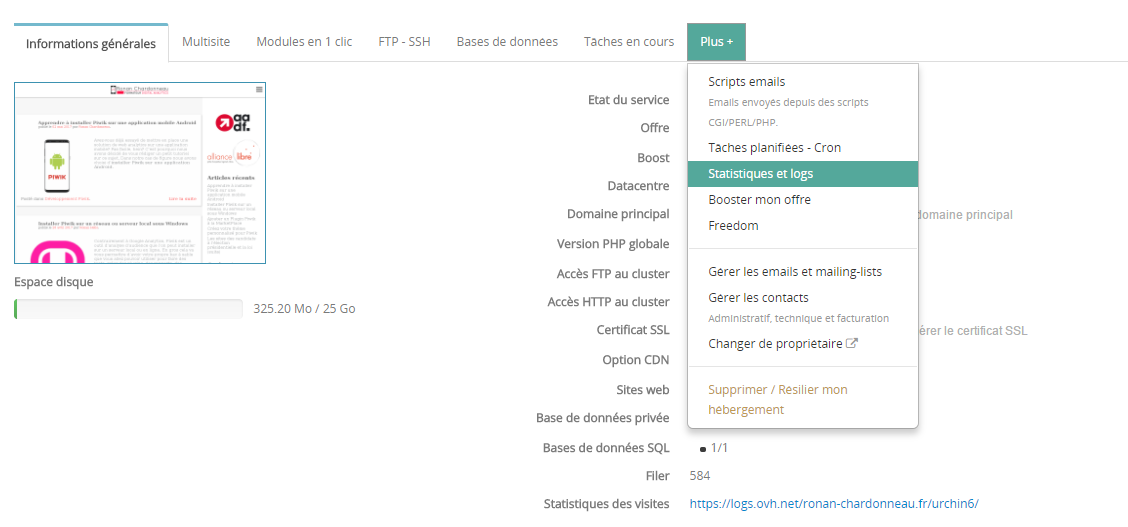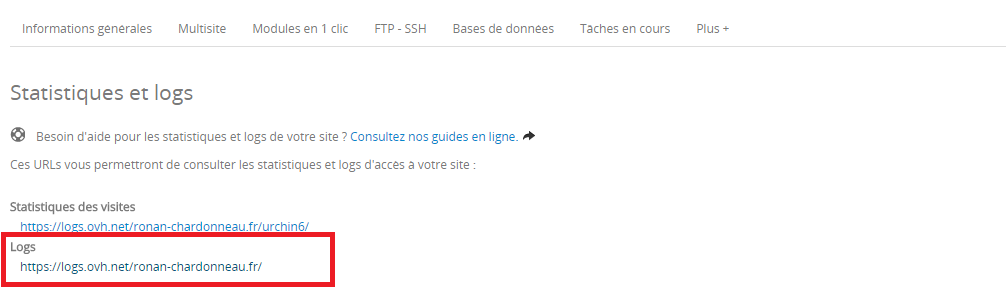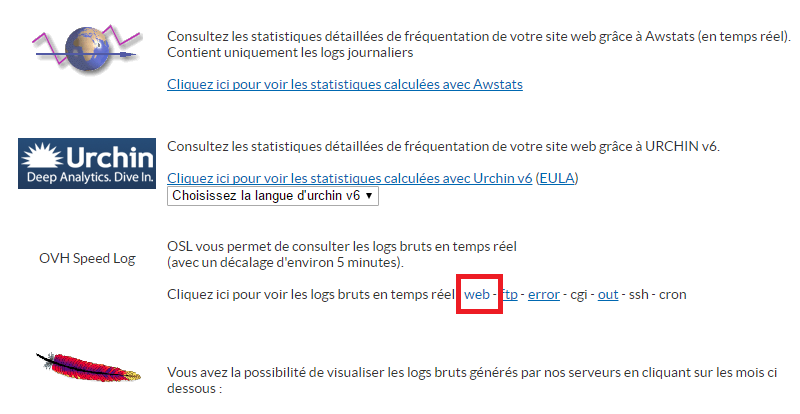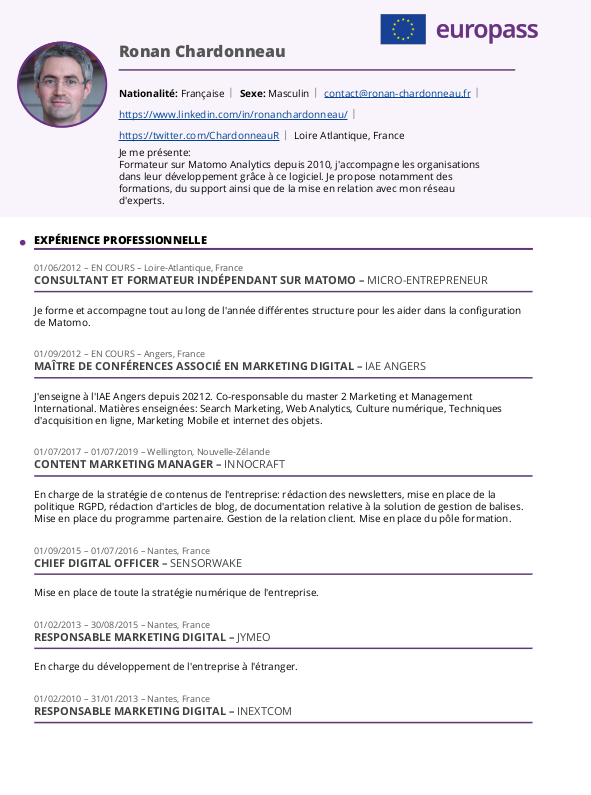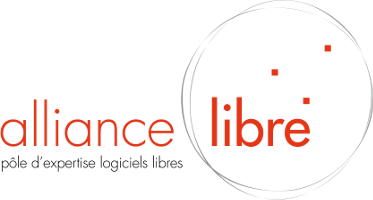Importer vos logs serveur dans Piwik
Sur internet, chaque fois qu’un appareil se connecte à votre site, il laisse une petite ligne dans un fichier appelé log. Ce fichier contient certaines informations sur le passage des utilisateurs et c’est pour cette raison qu’il peut être important de les analyser.
Pourquoi importer ses logs ?
Importer ses logs permet de faire une analyse plus complète de vos visiteurs et peut être utilisé à des fins marketing.
Les logs contiennent des informations sensibles comme l’adresse IP ou des informations sur les machines de vos visiteurs. En France, l’analyse de logs doit se faire de façon anonyme, c’est pour cette raison qu’il est important d’anonymiser les 2 derniers octets des adresses IP. Les logs bruts, directement récupérés sur le serveur ne sont pas très compréhensible et difficile à analyser.
Piwik vous permet d’analyser et de visualiser très facilement vos logs, vous allez découvrir comment !
Récupérez vos logs
Pour récupérer vos logs sur OVH, rendez-vous dans votre panel d’administration de votre serveur (ici mutualisé).
Sélectionnez votre serveur dans la liste des hébergements puis cliquez sur le bouton ‘Plus +‘ puis Statistiques et logs.
Cliquez ensuite sur l’URL proposée.
OVH vous permet d’avoir accès à plusieurs types de logs, comme les logs web (ceux qui nous intéressent, les logs FTP, error, cgi, ourn ssh et cron).
Nous nous n’étudierons que les logs web, cliquez donc dessus.
Ensuite, dans la liste des logs proposés, choisissez le plus récent ou celui que vous avez décidé d’étudier.
Vois voyez maintenant une page incompréhensible au premier regard, téléchargez la page et enregistrez la (normalement au format .log par défaut, sinon remplacez l’extension .txt par .log)
Importez vos logs
Pour importer vos logs dans Piwik, il faut utiliser la console/le terminal, je vous rassure, rien de bien compliquer.
Pour débuter, rendez vous dans votre installation de Piwik, puis dans le dossier /misc/log-analytics.
Je vous conseil de copier votre fichier de log dans ce répertoire pour faciliter les commandes.
Démarrez votre console/terminal et exécutez cette commande :
$ python /chemin/vers/piwik/misc/log-analytics/import_logs.py --url="http://monsite.com" --idsite="1" /chemin/vers/meslogs.log
Dans certain cas, ou vos logs sont dans un format un peu différent ou comportent des informations supplémentaires, la console/terminal vous affiche une ligne de commande personnalisée pour forcer l’import de vos données et le tri, ainsi que des paramètres supplémentaires pour le traitement de vos logs.
Étudiez vos logs
Une fois vos logs importés dans Piwik, rendez sur Piwik, puis dans Visiteurs -> Logs Visiteurs.
Mettez-vous à la date d’aujourd’hui, vous constaterez que vos logs ont été correctement importés dans votre base de données.
Vous pouvez désormais étudier vos logs comme des données lisibles